Stremio est un centre multimédia puissant qui permet aux utilisateurs de regarder des films, des émissions de télévision et même des vidéos YouTube instantanément. Grâce à son interface conviviale et ses nombreuses fonctionnalités, il prend en charge le DLNA et bien d'autres services. Voici un guide étape par étape sur comment utiliser et installer Stremio sur Linux.
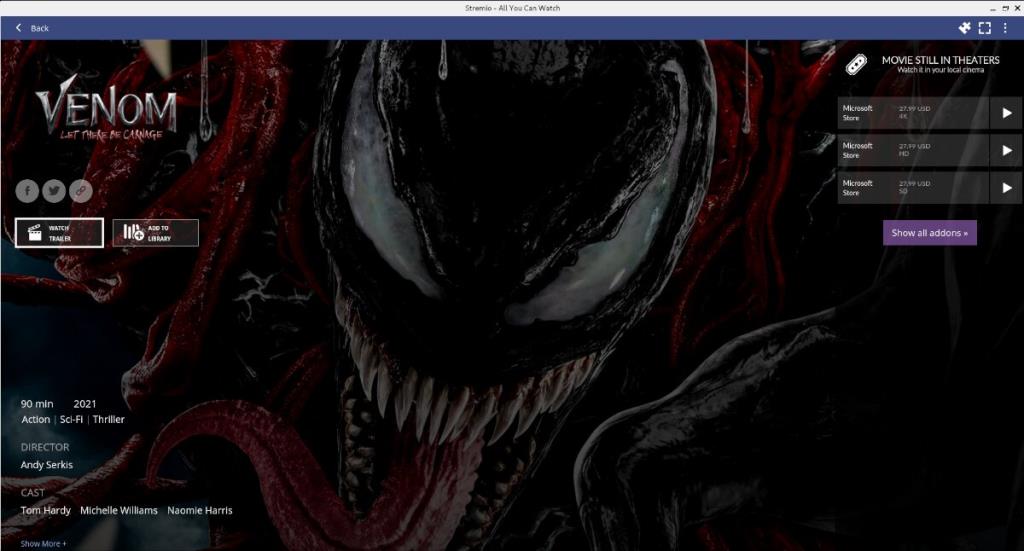
1. Installer Stremio sur Linux
L'application Stremio est accessible sur une large gamme de systèmes d'exploitation Linux via le site Web officiel de Stremio. Les systèmes pris en charge incluent Ubuntu, Debian, Arch Linux, Manjaro, ainsi que tout système Linux supportant Flatpak.
1.1 Ouvrir le terminal
Pour commencer l'installation, ouvrez un terminal en appuyant sur Ctrl + Alt + T ou en cherchant "Terminal" dans votre menu d'application.
1.2 Instructions d'installation par système d'exploitation
1.2.1 Ubuntu
Pour les utilisateurs d'Ubuntu, un package DEB est disponible. Il est recommandé d'installer via Flatpak pour les versions 21.10 et ultérieures.
Utilisez la commande suivante pour télécharger le dernier package DEB :
wget https://dl.strem.io/shell-linux/v4.4.137/stremio_4.4.137-1_amd64.deb
Puis installez-le avec :
sudo apt install ./stremio_4.4.137-1_amd64.deb
1.2.2 Debian
Sur Debian, utilisez aussi le package DEB officiel :
wget https://dl.strem.io/shell-linux/v4.4.137/stremio_4.4.137-1_amd64.deb
sudo dpkg -i stremio_4.4.137-1_amd64.deb
Pour corriger les dépendances, exécutez :
sudo apt-get install -f
1.2.3 Arch Linux
Pour Arch Linux et Manjaro, utilisez AUR :
sudo pacman -S git base-devel
git clone https://aur.archlinux.org/trizen.git
cd trizen/
makepkg -sri
Une fois installé, exécutez :
trizen -S stremio
1.2.4 Fedora
Pour Fedora, utilisez la commande :
sudo dnf install stremio
1.2.5 OpenSUSE
Aucun package RPM n'est disponible pour OpenSUSE. Vous pouvez consulter des alternatives communautaires.
1.2.6 Installation via Flatpak
Pour installer via Flatpak, exécutez :
flatpak remote-add --if-not-exists flathub https://flathub.org/repo/flathub.flatpakrepo
flatpak install flathub com.stremio.Stremio
2. Comment utiliser Stremio sous Linux
Suivez ces étapes simples pour commencer à utiliser Stremio :
2.1 Étapes d'utilisation
Étape 1 : Lancez l'application depuis le menu. Vous verrez une page d'inscription. Inscrivez-vous via Facebook ou en renseignant vos informations.
Étape 2 : Une fois inscrit, accédez à votre profil pour commencer.
Étape 3 : Parcourez la page d'accueil pour choisir un film ou une série.
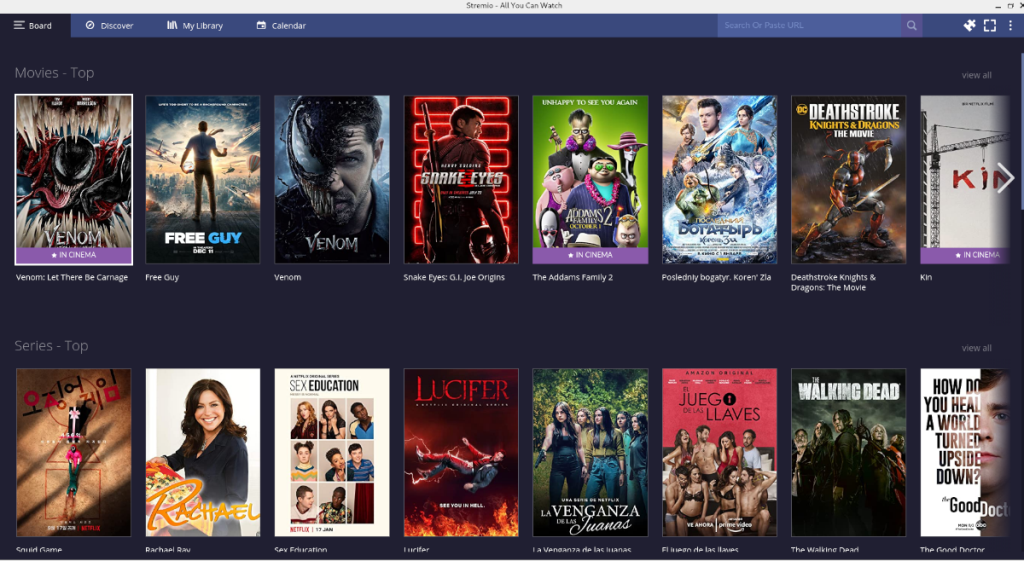
Étape 4 : Visionnez la description et cliquez sur le bouton pour voir la bande-annonce.
Étape 5 : Si vous souhaitez regarder, achetez le film ou la série via les options disponibles.
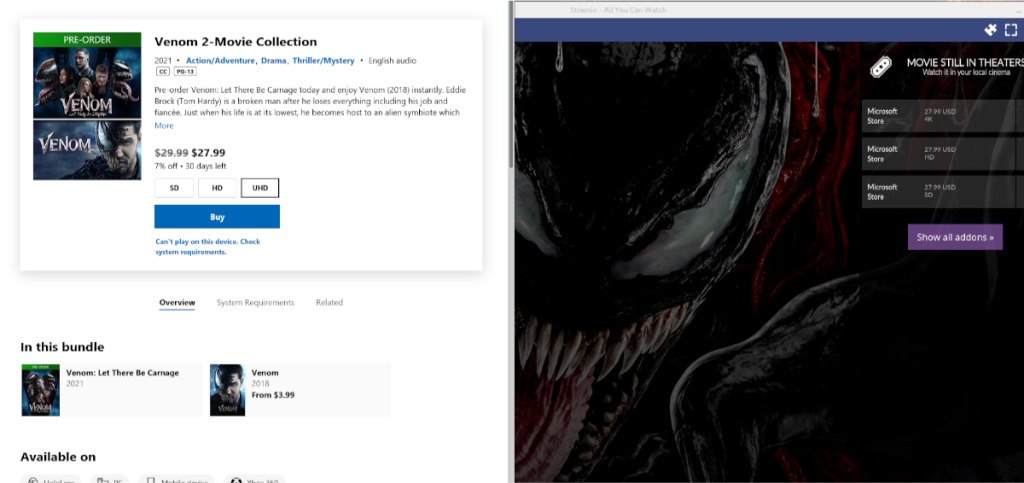
Étape 6 : Ajoutez à votre bibliothèque pour y accéder facilement plus tard.
3. Conclusion
Stremio est une excellente plateforme pour regarder des contenus multimédias facilement sur Linux. Suivez ce guide pour installer et utiliser l'application sans problèmes. Pour plus d'informations sur les fonctionnalités de Stremio, consultez le guide officiel.

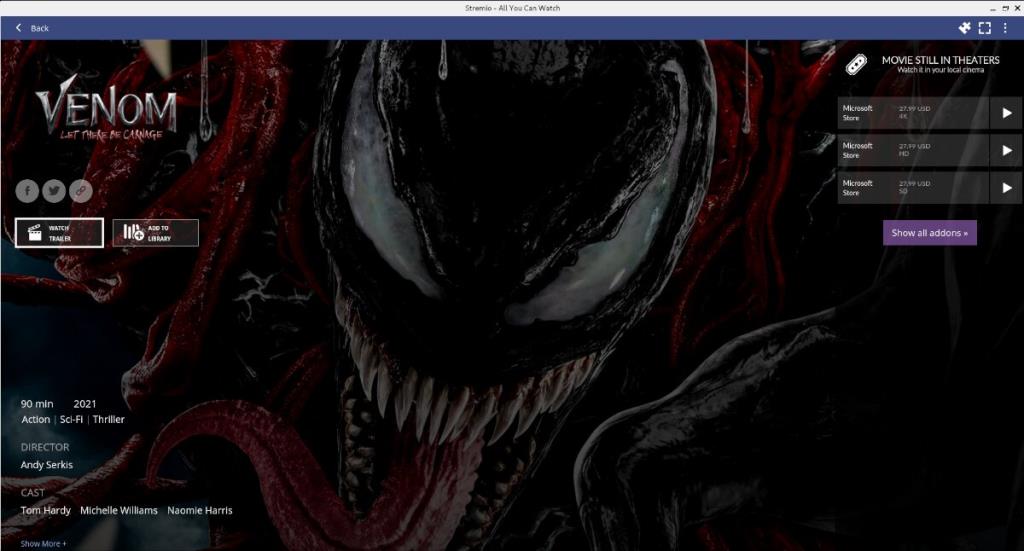
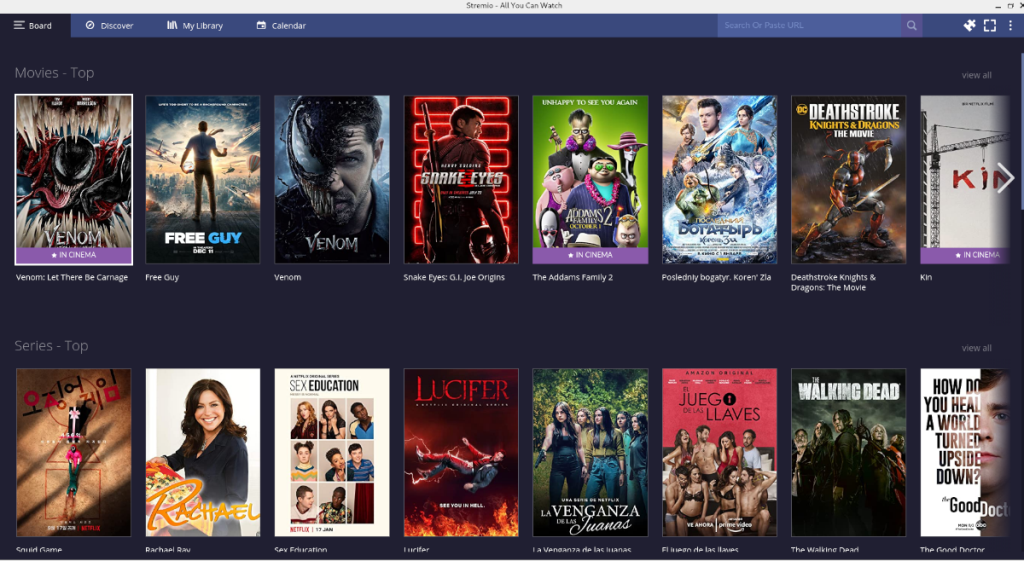
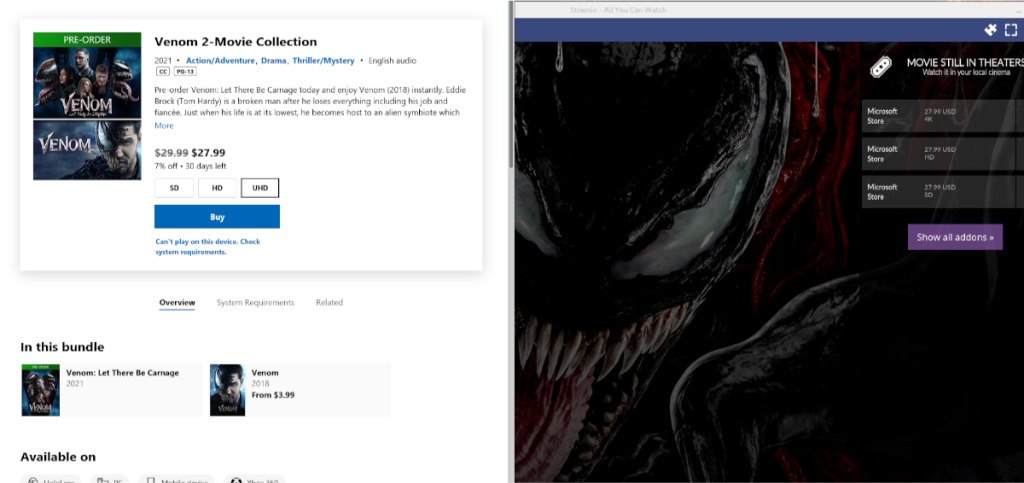



![Téléchargez FlightGear Flight Simulator gratuitement [Amusez-vous] Téléchargez FlightGear Flight Simulator gratuitement [Amusez-vous]](https://tips.webtech360.com/resources8/r252/image-7634-0829093738400.jpg)





Thibaud -
Merci beaucoup pour ce tutoriel ! J'ai enfin pu installer Stremio sur mon Linux sans problème. Les étapes étaient très claires.
Sophie -
Si quelqu'un avait des doutes, je peux confirmer que ça fonctionne sur Fedora aussi. L'installation est simple et rapide !
Léa -
Super article ! Pour ceux qui ont des problèmes, n’oubliez pas de vérifier les dépendances avant l’installation de Stremio, cela m’a beaucoup aidé
Quang vn -
Quel plaisir de découvrir ce logiciel ! J'ai pu synchroniser mes comptes avec Stremio et regarder tout ce que je voulais.
Hélène -
J'ai suivi ce guide et ça fonctionne parfaitement ! J'adore l'interface de Stremio, c'est vraiment agréable à utiliser.
Zoë -
Franchement, merci pour ces explications simples. Maintenant, je peux regarder tous mes films préférés sur Linux sans tracas !
Loïc -
Je suis un peu perdu avec Terminal. Est-ce que quelqu'un pourrait m'expliquer comment installer Stremio étape par étape
Ben Taro -
J'ai eu quelques soucis pendant l'installation, mais grâce à vos astuces, tout est rentré dans l'ordre. Merci pour votre aide !
Mami chien -
J'ai testé la méthode et j'ai réussi. Je suis trop heureux d'avoir Stremio sur Linux maintenant, c'est le meilleur
Hugo -
C'est génial de voir que des gens partagent leurs expériences avec Stremio. La communauté est vraiment utile
Yasmina -
Pour ceux qui se posent des questions sur l'utilisation de l'application, je vous conseille d’essayer les add-ons comme "WatchTogether". C'est très fun
Oliver -
Salut tout le monde ! Petite question : est-ce que quelqu'un a déjà rencontré des bugs avec Stremio sur Ubuntu ?
Fleur -
Pourriez-vous faire un article similaire sur la personnalisation des skins de Stremio ? J'aimerais bien en savoir plus
Quoc Viet -
C’est impressionnant de voir à quel point Stremio est facile à prendre en main sur Linux. J’ai pu partager ma liste de films avec mes amis facilement
Marcel -
En fait, je suis tombé sur ce tutoriel par hasard et je ne regrette pas ! Stremio est une vraie pépite pour les amoureux des films
Damiens IT -
Je vous recommande vivement d’essayer Stremio, c’est une excellente alternative à Kodi. Très facile à installer, bravo
Marie 78 -
Je n'étais pas sûr de vouloir essayer Stremio, mais après avoir vu cet article, je suis convaincu ! J'en parle à tous mes amis